Facebook, Kiến thức Marketing Online
Hướng dẫn lấy lại tài khoản Facebook khi bị hack
Hiện nay, Facebook là mạng xã hội có số lượng người dùng lớn nhất trên thế giới, do đó nó cũng là môi trường lý tưởng cho các hacker phát tán virus và mã độc nhằm đánh cắp tài khoản Facebook để thực hiện các hành vi lừa đảo. Một số lượng lớn người dùng do không được trang bị kiến thức đầy đủ về bảo mật để bảo vệ tài khoản Facebook của mình nên đã bị hacker chiếm quyền kiểm soát tài khoản.
Tuy nhiên, với sự trợ giúp từ Facebook, trong trường hợp bị hack mất tài khoản bạn hoàn toàn có thể khôi phục được tài khoản Facebook của mình. Để lấy lại tài khoản Facebook đã bị hacker chiếm quyền kiểm soát, bạn hãy thực hiện theo các bước sau:
Tham gia khóa học: Facebook cấp tốc
1. Báo cáo tài khoản Facebook của bạn bị xâm phạm.
Truy cập vào địa chỉ https://www.facebook.com/hacked sau đó chọn Tài khoản của tôi đã bị xâm phạm
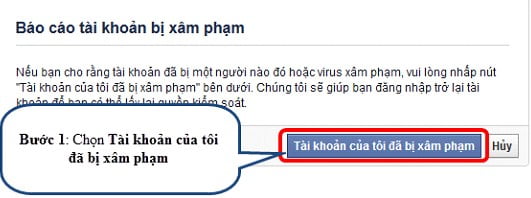
2. Tìm tài khoản Facebook của bạn
Điền một trong các thông tin email, điện thoại, tên người dùng hoặc họ tên sau đó chọn Tìm kiếm (ở bài này là email)
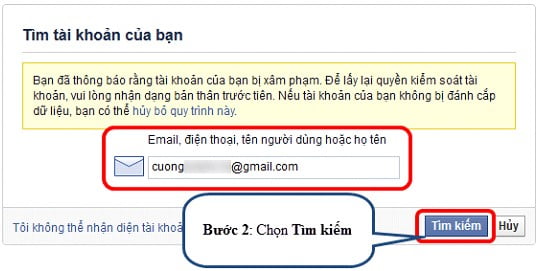
3. Nhập mật khẩu hiện tại hoặc mật khẩu cũ của tài khoản.
Sau khi tìm kiếm thành công, bạn sẽ được yêu cầu nhập mật khẩu hiện thời hoặc mật khẩu cũ, sau đó bạn chọn Tiếp tục
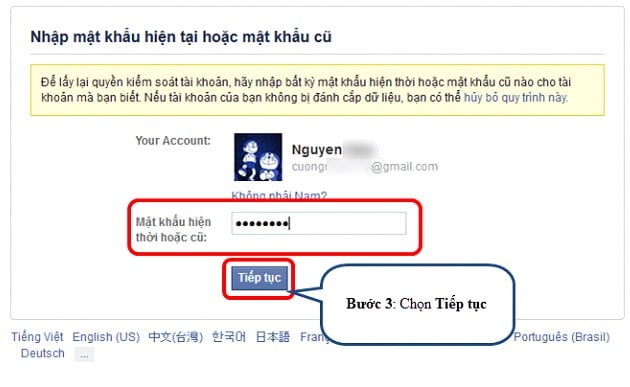
4. Bảo vệ tài khoản facebook của bạn
Chọn Tiếp tục để chuyển tới các bước tiếp theo bảo vệ tài khoản.
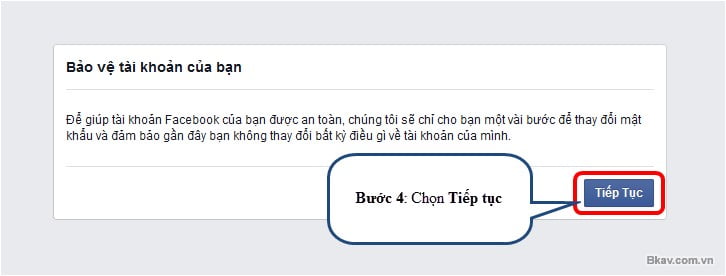
5. Tạo mật khẩu duy nhất cho tài khoản facebook của bạn.
Bạn nhập mật khẩu mới sau đó chọn Tiếp tục
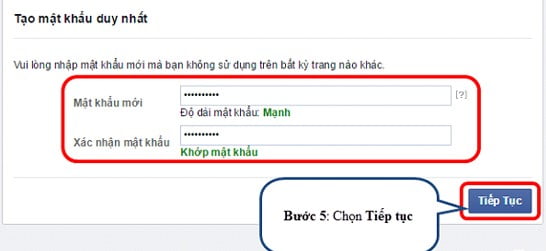
6. Đánh giá các địa chỉ Email trên tài khoản facebook của bạn
Chọn email của bạn hoặc nhập email mới sau đó chọn Tiếp tục
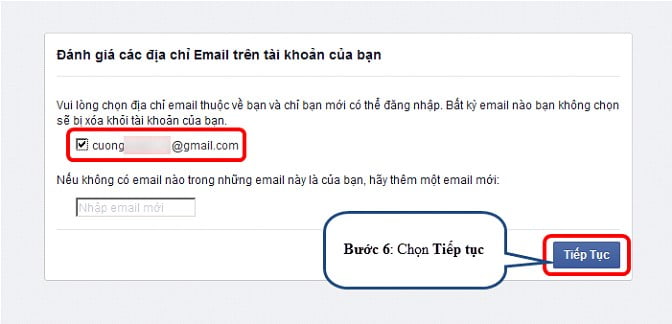
7. Xác minh lại địa chỉ email của bạn
Kiểm tra lại email bạn đã điền vào là chính xác và chọn Tiếp tục
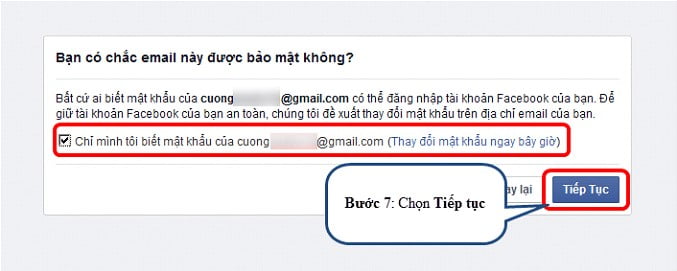
8. Thêm tính năng bảo mật cho tài khoản facebook của bạn.
Tiếp theo bạn có thể bật/tắt các tính năng bảo mật khác được Facebook khuyến nghị như xét duyệt đăng nhập bằng điện thoại hoặc dùng điện thoại để đặt lại mật khẩu và khôi phục tài khoản Facebook nếu bị mất quyền truy cập. Sau đó, chọn Tiếp tục
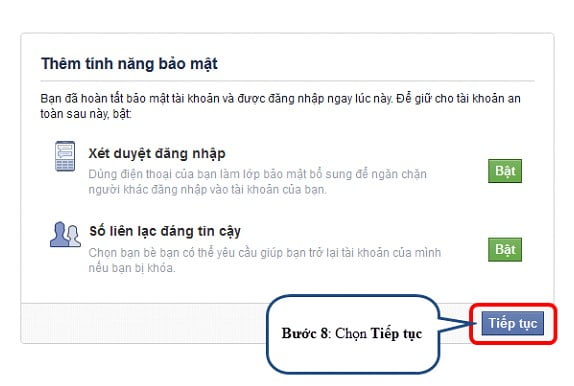
9. Đánh giá hoạt động gần đây của tài khoản.
Chọn Truy cập vào nhật ký hoạt động hoặc cũng có thể chọn Bỏ qua để truy cập vào Trang chủ
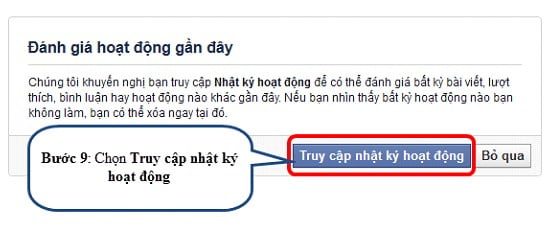
Tham gia khóa học: Facebook Marketing cho Marketer do Pa-marketing cung cấp






Bài viết liên quan
Khóa đào tạo “Nghề Digital Marketing 2025” – Học Zoom
Khóa học "Truyền nghề Digital Marketing" học trực tuyến qua Zoom. Các công cụ AI, [...]
Th4
Ứng dụng AI trong quản lý và phân tích dữ liệu
Áp dụng AI trong quản lý và phân tích dữ liệu giúp doanh nghiệp đưa [...]
Th2
Chiến lược bán hàng trên sàn thương mại điện tử (2025)
Bán hàng trên các sàn TMĐT là một lĩnh vực đầy tiềm năng, nhưng cũng [...]
4 kỹ năng lắng nghe thông minh
Khi được lắng nghe một cách chân thành, nhân viên sẽ cảm thấy được trân [...]
Th1
Những chiến lược digital marketing phổ biến dành cho doanh nghiệp (2025)
Những chiến lược digital marketing phổ biến dành cho doanh nghiệp mới nhất năm 2025 [...]
Th12
7 chiến lược marketing ngành dịch vụ xổ số trực tuyến (Vietlott) hiệu quả để thành công
Các chiến lược marketing cho ngành dịch vụ xổ số trực tuyến (Vietlott) [...]
Th4
1. Giới thiệu về giảng viên Nguyễn Phan Anh: https://pamarketing.vn/giang-vien/phan-anh/ 2. Nội dung khóa học [...]
Th4
CHIẾN LƯỢC QUẢNG CÁO TIKTOK 2024
TikTok không chỉ là một nền tảng giúp bạn tiếp cận đối tượng khán giả [...]
Th3
CÁCH ĐỂ VIDEO TIKTOK LÊN XU HƯỚNG
Nếu bạn muốn Luồng TikTok của mình có tính lan truyền nhất có thể, hãy [...]
Th3
CÁCH CHẠY QUẢNG CÁO BÁN HÀNG TRÊN TIKTOK 2024
Các thương hiệu hiện đang sử dụng TikTok làm một phần quan trọng trong chiến [...]
Th3
CÁCH KHÔI PHỤC TÀI KHOẢN TIKTOK BỊ CẤM TẠM THỜI
Có 5 cách để liên hệ với TikTok và cách duy nhất để dỡ bỏ [...]
Th3
12 XU HƯỚNG QUẢNG CÁO VIDEO NĂM 2023
Video đã trở thành trung tâm của sự tương tác và hoạt động thương mại [...]
Th10
XU HƯỚNG BÁN HÀNG TRÊN TIKTOK
Phương tiện truyền thông xã hội đã thay đổi căn bản cách chúng ta tiếp [...]
Th10
CÁCH LÀM VIDEO TIKTOK LÊN XU HƯỚNG
Sự phát triển nhanh chóng của TikTok đã ảnh hưởng đến gần như mọi nền [...]
Th10
CÁCH MARKETING TRÊN TIKTOK
TikTok đã và đang trở thành hiện tượng trong lĩnh vực tiếp thị, là một [...]
Th10